Wix ストア:商品に画像・GIF・動画を追加する
5分
この記事内
- 効果的な商品画像を作成する
- 商品にメディアを追加する
- 画像をクロップ・編集する
- 画像の代替テキストを追加する
- 商品オプションごとに異なる画像を表示する
- 商品動画を追加する
- よくある質問
商品に画像、GIF、または動画を追加して、顧客に商品を分かりやすく表示しましょう。高画質なメディアを追加すると、顧客の注目を集め、安心して商品を購入してもらえるようになります。
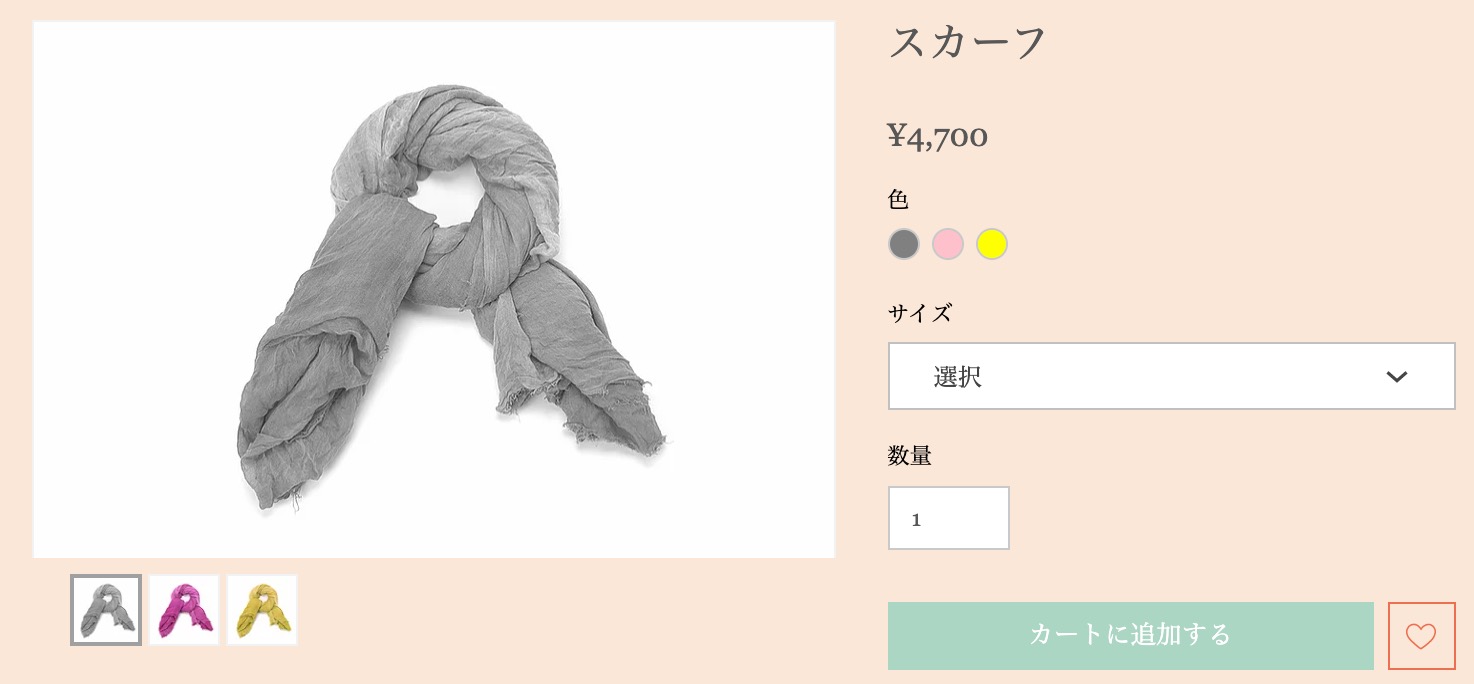
効果的な商品画像を作成する
効果的な商品画像は、商品の売上に大きく影響します。顧客は商品を直接見たり触ったりすることができないため、画像、GIF、GIF、動画 GIF、動画は顧客が購入を決めるための鍵となります。
- 画質:画質が悪いと、どんなに素晴らしい商品でも魅力的には見えません。商品画像には、三脚や照明を使用して、高解像度のものを使用してください。
- マクロ撮影:顧客が模様、ステッチ、質感などの細部が確認できるよう、マクロモードやクローズアップレンズなどを使用したカットも用意してください。
- シチュエーションカット:顧客がイメージしやすいよう、商品を実際に使用しているカットや、身に付けているカットも用意してください。

効果的な商品画像を作成するためのヒントについては、こちらのガイドをご覧ください。(英語)
商品にメディアを追加する
画像を作成する際は、画像の比率(画像の幅と高さ)に注意してください。最適に表示するためには、以下の推奨事項に従ってください:
画像の推奨サイズと解像度:
- 最小解像度:3000 x 3000 ピクセル
- 画像比率:16:9、3:2、4:3、1:1、3:4、2:3、9:16
- モバイルでの推奨比率:1:1(正方形の画像)
- デスクトップでの推奨比率:商品ページのクラシックレイアウトは、すべての画像比率に対応しています。その他のレイアウトでは、幅の広い画像が最適に表示されます。
商品に画像や GIF を追加する:
- サイトダッシュボードの「商品」にアクセスします。
- 商品をクリックして選択します。
- 「画像を追加」をクリックします。
- メディアマネージャーより画像や GIF、動画を選択するか、「+アップロード」をクリックして PC から画像・GIF を追加します。
- 「メディアを追加」をクリックします。
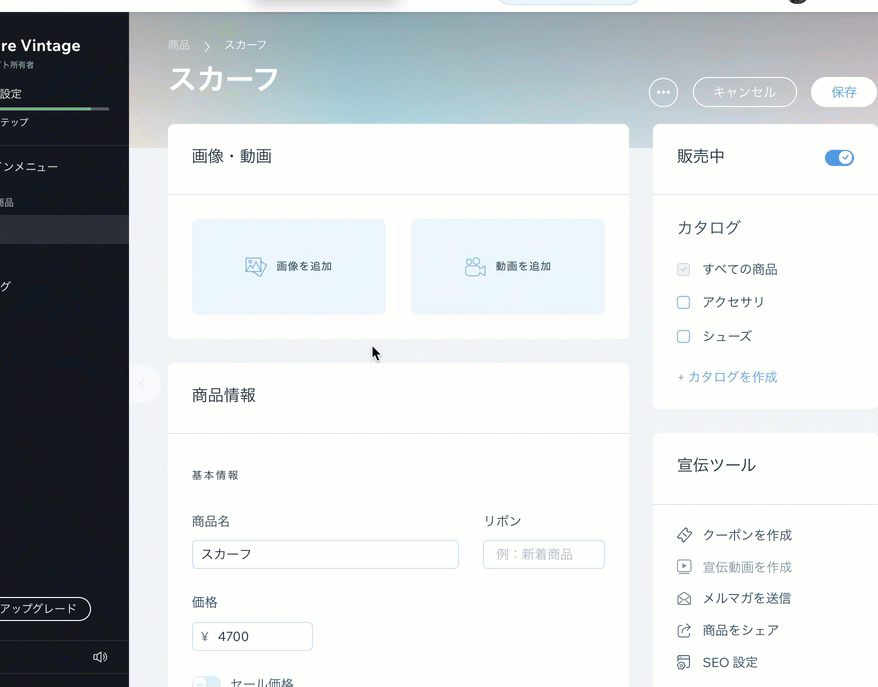
画像をクロップ・編集する
画像をアップロードしたら、「商品」タブから直接 Wix フォトスタジオで変更を加えることができます。以下の操作が可能です:
- 画像をクロップする
- 明るさ、コントラスト、彩度を調整する
- 背景が透明な画像を作成する
- 画像の背景色を変更する
- テキストを追加する
- その他
Wix ストアからフォトスタジオにアクセスする方法:
- サイトダッシュボードの「商品」にアクセスします。
- 商品をクリックして選択します。
- 編集したい画像にマウスオーバーします。
- 「編集」アイコン
 をクリックします。
をクリックします。
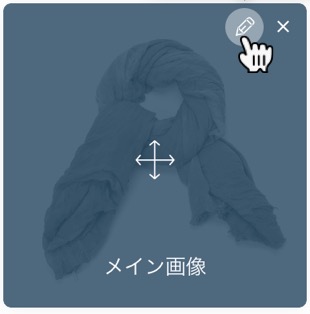
画像の代替テキストを追加する
商品画像に代替テキストを追加して、SEO やアクセシビリティを向上させましょう。代替テキストは、検索エンジンや視覚障がいのあるユーザーに画像について説明します。たとえば、レザー製のハンドバッグの場合なら、「金色の飾りと長さ調節可能なストラップが付いた、茶色のレザー製ハンドバッグ」のように記述します。
代替テキストを追加する方法:
- サイトダッシュボードの「商品」にアクセスします。
- 商品をクリックして選択します。
- 「画像と動画」セクションで、「その他のアクション」
 をクリックします。
をクリックします。 - 「画像の代替テキストを編集」をクリックします。
- 代替テキストを入力します。
- (オプション)「全ての画像に適用」アイコン
 をクリックすると、テキストがすべての画像に適用されます。
をクリックすると、テキストがすべての画像に適用されます。 - 「完了」をクリックします。
商品オプションごとに異なる画像を表示する
購入者が各商品オプションをしっかりイメージできるよう、それぞれ異なる画像を表示しましょう。
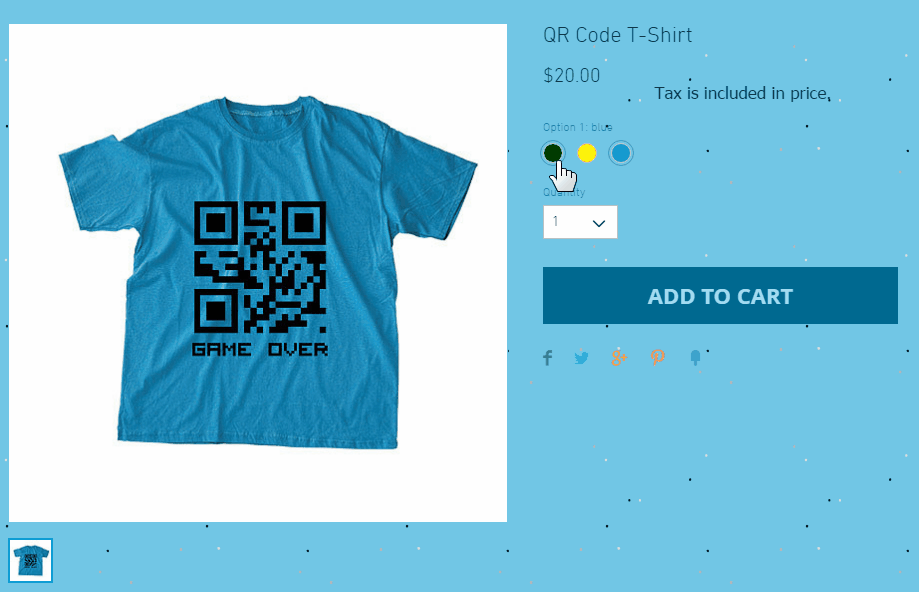
注意:
商品オプションごとに異なる画像を表示することはできますが、バリーエーションごとに異なる画像を表示することはできません。この機能をご希望の場合は、 こちらからこの機能リクエストに投票することができます。
画像・GIF・動画を商品オプションに接続する方法:
- サイトダッシュボードの「商品」にアクセスします。
- 商品オプションのある商品を選択します。
- 商品オプションのセクションまでスクロールダウンし、「画像を接続」アイコンをクリックします。
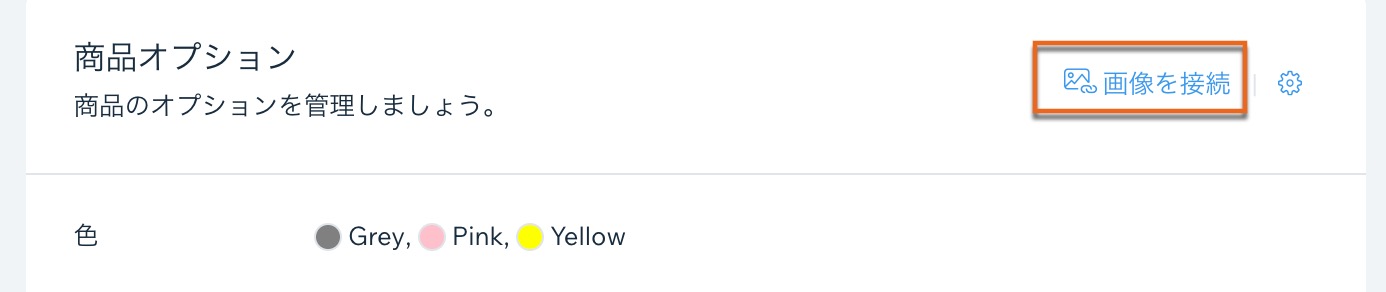
商品動画を追加する
商品動画は、商品の実体験に次いで有効なオプションです。商品への信頼感を上げ、顧客に購入に踏み込んでもらいましょう。
注意:
- AVI、MP4、MOV、MPEG 形式をアップロードすることができます。
- 動画は最大で 50 MB までアップロードすることができます。
商品動画を追加する方法:
- サイトダッシュボードの「商品」にアクセスします。
- 該当する商品をクリックするか、「+商品を追加」をクリックして新しく追加します。
- 「動画を追加」をクリックします。
- メディアマネージャーより動画を選択するか、「アップロード」をクリックして動画を追加します。
- 「ページに追加」をクリックします。
よくある質問
ストアの画像を訪問者がコピーできないようにすることはできますか?
動画コンテンツを販売するにはどうすればよいですか?
もっと詳しく知りたい場合:
Wix Learn の「Wix Eコマース入門」コースの動画をご覧ください。

